開始用Excel的過程當中,我們經常會需要用到合并單元格的功能,但是合并單元格這一功能如何操作是目前許多剛接觸excel人群的主要問題。所以今天小編就來說一說有關excel合并單元格的簡單方法,希望能夠對大家有所幫助。
excel如何合并單元格——如何將Excel兩個單元格的內容合并到一個單元格
制作一個普通的Excel;
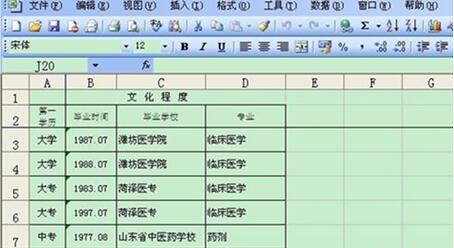
1. 建立一個新的列,名為“畢業學校和專業”,將“畢業學校”和“專業”兩列的內容合并到這個新的列內;
2. 在E3列中輸入:=C3&D3,得到新的單元格內容;
3. 向下拉動實心;
4. 便得到整列的兩個單元格合并后的新的內容。
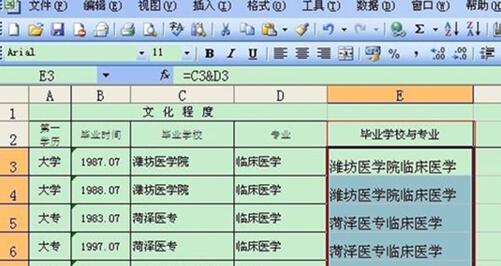
Excel單元格如何拆分
在EXCEL中,單個的單元格是無法拆分的,你最多在其中增加一條斜線,方法是右鍵點單元格,選“設置單元格格式”,在“邊框”選項卡中有。
如果選取多個單元格,你可以合并,也可以拆分,方法是右鍵點單元格,選“設置單元格格式”,在“對齊”選項卡中,最下面有“合并單元格”選項,在它前面打勾就是合并單元格,去掉勾就是拆分單元格。
有關excel單元格合并的方式今天就介紹到這里了,如果大家還想了解更多與之有關的內容,歡迎關注我們文軍營銷的官網。其實在excel當中除了合并單元格的功能之外,還有其他許多的功能,這就需要各位在實踐當中不斷的去發現和積累了。
推薦閱讀
excel怎么合并單元格 合并單元格的步驟有哪些 | 文軍營銷1、打開Excel工作表; 2、如果合并A1:B6單元格,直接選擇“對齊”中的“合并單元格”,只能保留左上角的數據,而放棄其他值; 3、傳統的方式合并單元格未能全部保留所有數據,因此如果需要保留所有數據到合并單元格,需要進行轉換; 4、選擇D1:E6單元格,在“開始”、“對齊方式”的“合并”下拉選項中,選擇“合并單多個excel單元格合并 excel合并多個單元格 | 文軍營銷1、我們首先打開一個excel工作表。 2、選擇第一行A1:E1單元格區域,在對齊方式組中單擊合并后居中右側下拉按鈕,在彈出的下拉列表里選擇合并單元格選項,如圖1所示。 圖1 3、此時您看看第一行的單元格是不是合并了,如圖2所示。 圖2 4、合并單元格以后,如果需要拆分excel單元格,我們只需要選擇剛才合并的單元格,在...excel合并單元格快捷鍵 excel合并單元格怎么操作 | 文軍營銷1新建一個EXCEL表格,方法是在電腦桌面空白處單擊鼠標右鍵,點擊“新建”按鈕,在彈出的選項中選擇EXCEL工作表。 2新建好新的工作表之后點擊表格圖標進入表格頁面。里面包括我們常用到的工具菜單欄,需要在其中輸入各種數據的單元格,一個個的工作簿,這些都是我們操作EXCEL表格時常用到的。 3數據輸入:點擊一個單元格,我們...excel合并單元格怎么弄 excel中如何合并單元格 | 文軍營銷1、首選我們需要選中我們需要合并的單元格區域。 2、然后單擊鼠標右鍵,在彈出的快捷菜單中選擇設置單元格格式選項,如圖2所示。 圖1 3、在彈出的單元格格式對話框中選擇對齊標簽,然后在下方的合并單元格選項前的復選框點擊打上對鉤,最后點擊確定,如圖3所示。 圖2 4、最后我們回到excel工作表中就可以看到剛才我們選...excel合并單元格內容 excel合并單元格如何實現 | 文軍營銷我們先打開一個Excel文檔 我們需要把右下角的紅色區域的表格拆分成三個單元格,那么我們如何拆分呢? 鼠標點擊右鍵,菜單中出現“設置單元格格式”選項。 點擊“設置單元格格式”選項,進入到“設置單元格格式”菜單。 選第二個選項“對齊”命令,如下圖,在“合并單元格”命令這一欄我們發現已經被勾選,所以Excel中的三...將excel單元格合并居中 excel單元格合并居中 | 文軍營銷上節我們在excel中設置行高和列寬以后,今天我們接著上節的內容來學習將excel單元格合并居中,合并居中我們使用的比較多,當然我們也可以只合并或者只居中,具體操作步驟如下; 1、選擇單元格區域 A1:H1,切換到【開始】選項卡,在【對齊方式】組中單擊【合并及居中】下拉按鈕,執行【合并及居中】命令。


![]()
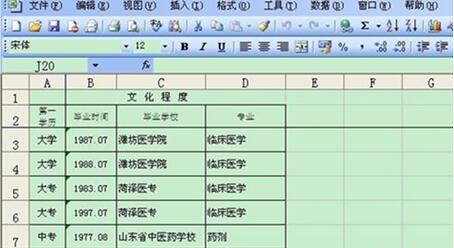
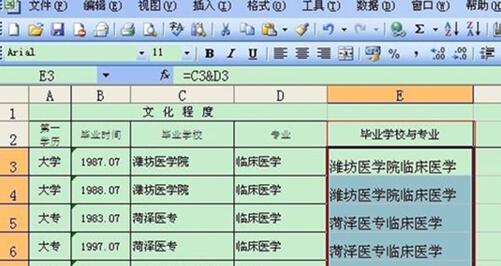
 400-685-0732(7x24小時)
400-685-0732(7x24小時) 關注文軍
關注文軍

